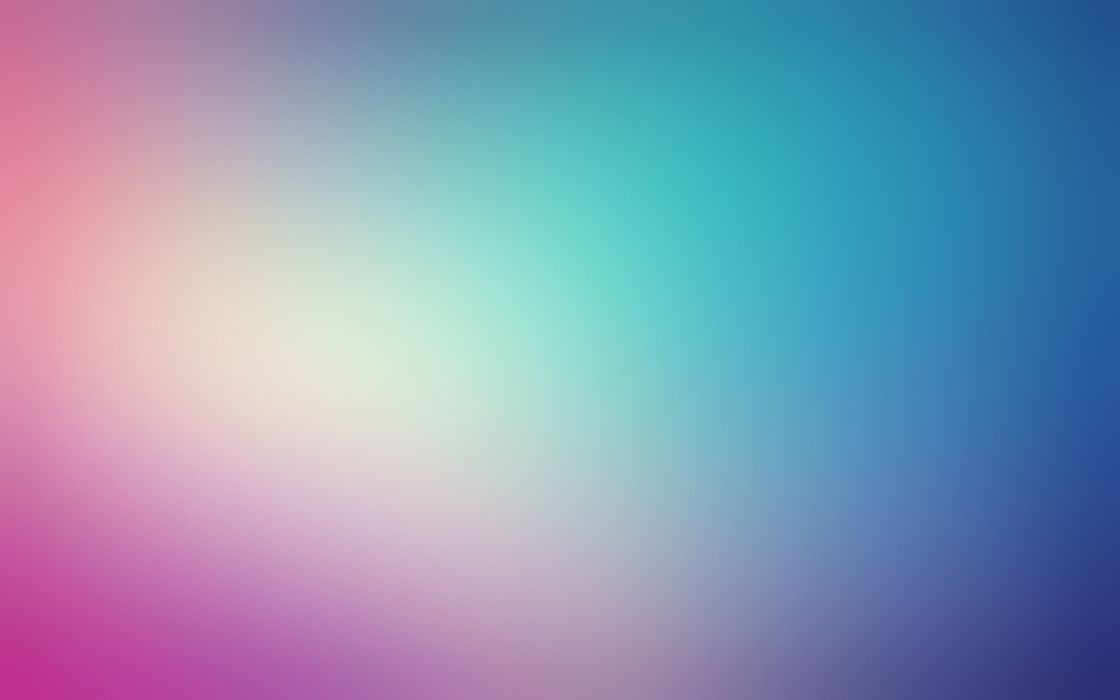
-333.jpg)
حسین حیاتی
سلام
با توجه به مشخصات مادربرد MSI H310M PRO-VDH Plus، این مادربرد دارای یک سوکت PCIe 3.0 x16 برای نصب کارت گرافیک است. بنابراین، هر کارت گرافیکی با رابط PCIe 3.0 x16 میتواند با این مادربرد سازگار باشد.
با توجه به محدودیتهای سختافزاری مانند پردازنده و منبع تغذیه، توصیه میشود که برای این مادربرد از یک کارت گرافیک با مصرف انرژی پایین و عملکرد مناسب مثل NVIDIA GeForce GTX 1050 Ti یا AMD Radeon RX 560 استفاده کنید.
درباره پرسش دوم، کارت گرافیک و مادربرد از نظر حافظهی سیستم مستقل هستند و این دو قابلیت ارتباط با یکدیگر را دارند. بنابراین، مادربرد با داشتن پشتیبانی از حافظههای DDR4 میتواند کارت گرافیک با حافظهی DDR5 را به خوبی پشتیبانی کند. البته، مصرف انرژی و سرعت این حافظهها هم میتواند بر روی عملکرد کل سیستم تاثیر بگذارد.
موفق باشید.
سلام
بله، این SSD مانند هارد دیسک با استفاده از کابل SATA 3.0 به کامپیوتر وصل میشود. همچنین، برای تأمین برق برای SSD از کابل SATA به منبع تغذیه پاور سیستم متصل میشود. لازم به ذکر است که قبل از نصب SSD، باید اطمینان حاصل شود که سیستم شما دارای پورت SATA موجود است و همچنین SSD مورد نظر با سیستم شما سازگاری دارد.
موفق باشید.
سلام، برای رفع مشکل نور مانیتور لپتاپ لنوو، میتوانید این راهکارها را امتحان کنید:
1- ابتدا از طریق کلیدهای مخصوص لپتاپ لنوو، نور مانیتور را کم و زیاد کنید. برای انجام این کار معمولاً باید کلید "Fn" را نگه داشته و سپس کلید "F5" و "F6" را برای تنظیم نور مانیتور فشار دهید.
2- در صورتی که مشکل پابرجا بود، درایور کارت گرافیک را بروزرسانی کنید. برای این کار به سایت سازنده لپتاپ لنوو بروید و آخرین نسخه درایور کارت گرافیک را دانلود و نصب کنید.
3- در صورتی که مشکل همچنان پابرجا بود، تنظیمات پاور ممکن است باعث کاهش نور مانیتور شده باشد. برای بررسی و تغییر این تنظیمات، روی آیکون باتری در نوار وظیفه کلیک کرده و سپس گزینه "Power & sleep settings" را انتخاب کنید. سپس به تنظیمات "Screen" بروید و مطمئن شوید که گزینه "Brightness" را به حداکثر تنظیم کردهاید.
4- در صورتی که همچنان مشکل پابرجا بود، ممکن است مشکل از صفحه نمایش لپتاپ لنوو باشد و باید به تعمیرگاه مراجعه کنید.
موفق باشید
بله، احتمالاً مشکل از پردازنده است. زمانی که تست کردید و فقط پردازنده و رم را به مادربرد قدیمی وصل کردید و دکمه پاور را فشار دادید و پردازنده گرم شد، نشاندهنده این است که پردازنده از نظر فنی درست کار میکند. اما وقتی همین پردازنده را به مادربرد جدید وصل کردید و دکمه پاور را فشار دادید و پردازنده گرم نشد، احتمالاً مشکل از مادربرد است.
در مورد سوال دوم، مادربرد جدید شما کابل تغذیه 8 پین برای پردازنده دارد. با این حال، اغلب پاورهای ماژولار دارای کابل 4+4 پین برای تغذیه پردازنده هستند که با کابل 8 پین مادربرد سازگار هستند. به همین دلیل، پاور شما به نظر میرسد برای مادربرد جدید شما مناسب است و این نباید باعث مشکل روشن نشدن سیستم شما شود.
سلام، وقت بخیر
بله، پردازنده Core i3-7100 سازگار با مادربرد MSI H310 Pro است.
برای تست پاور، بهترین راه حل استفاده از یک ولتسنج یا اهممتر است. اما به عنوان یک راه حل سریعتر، میتوانید از یک پاور سالم دیگر استفاده کنید و ببینید آیا مشکل حل میشود یا خیر.
در مورد سوال دوم، ممکن است مشکل از پاور یا پردازنده باشد. برای تشخیص دقیقتر مشکل، بهتر است ابتدا تمام قطعات را از هم جدا کرده و سپس آنها را دوباره وصل کنید. اگر باز هم مشکل وجود داشت، میتوانید با تست قطعه به قطعه، مشکل را تشخیص دهید. به عنوان مثال، ابتدا فقط پردازنده را روشن کنید و ببینید آیا کامپیوتر روشن میشود یا خیر، سپس مرحله به مرحله به دیگر قطعات بروید.
موفق باشید
با سلام،
مشکلی که شما توضیح دادید ممکن است به دلیل تداخل سیگنال ها از مودم های مختلف باشد. تداخل سیگنال ممکن است به دلیل استفاده از همان کانال فرکانسی برای ارتباط با اینترنت باشد که باعث کاهش سرعت اینترنت می شود. همچنین ممکن است مشکل از روتر میکروتیک شما باشد که نرمافزار تجمیع دارد اما به درستی پیکربندی نشده است.
برای رفع این مشکلات، پیشنهاد میدهیم:
تغییر کانال فرکانسی مودم ها: با تغییر کانال فرکانسی مودم ها، ممکن است تداخل سیگنال کمتر شود و سرعت اینترنت بهبود یابد.
پیکربندی درست روتر میکروتیک: ممکن است نرمافزار تجمیع روتر میکروتیک شما به درستی پیکربندی نشده باشد. برای رفع این مشکل، می توانید به منوی تنظیمات روتر میکروتیک دسترسی پیدا کنید و تنظیمات تجمیع را بررسی کنید.
استفاده از مودم هایی با قابلیت بالا: اگر مودم های شما قابلیت تغییر کانال فرکانسی ندارند، پیشنهاد میدهیم از مودم های دیگر با قابلیت بالاتر استفاده کنید.
استفاده از تجهیزات شبکه با کیفیت بالا: استفاده از تجهیزات شبکه با کیفیت بالا، مثل کابل های CAT6 و یا CAT7 بهبود سرعت اینترنت را به دنبال دارد.
اگر با این راه حل ها هنوز مشکل خود را حل نکردید، پیشنهاد می دهیم با پشتیبانی فنی مودم و روتر میکروتیک خود تماس بگیرید.
موفق باشید.
اگر شما قادر به ورود به حساب کاربری SoundCloud خود نیستید و پس از تلاشهای مختلف همچنان با مشکل روبرو هستید، چندین راهحل میتوانید برای رفع این مشکل امتحان کنید:
تلاش برای ورود به حساب کاربری با دستگاه و اتصال اینترنت مختلف: ممکن است مشکل از دستگاه یا اتصال اینترنت شما باشد، بنابراین تلاش کنید با دستگاه و اتصال اینترنت دیگری وارد حساب کاربری خود شوید.
1- ریست رمز عبور: اگر رمز عبور خود را فراموش کردهاید، از گزینه "فراموشی رمز عبور" استفاده کنید و دستورالعملهای مربوط به بازیابی رمز عبور را دنبال کنید.
2- امتحان با نسخه قدیمی برنامه: اگر همچنان با مشکل روبرو هستید، ممکن است نسخه جدید برنامه مشکل داشته باشد. در این صورت، تلاش کنید نسخه قدیمی برنامه را نصب کرده و دوباره وارد حساب کاربری خود شوید.
3- استفاده از قند شکن: اگر از کشوری استفاده میکنید که دسترسی به SoundCloud محدود شده است، از یک VPN استفاده کنید تا به حساب کاربری خود دسترسی پیدا کنید.
موفق باشید
مدیر وب سایت پیشگامیت ، برنامه نویس و علاقه مند به تکنولوژی و آموزش های روز


سلام
احتمالاً مشکل از منبع تغذیه (پاور) یا مادربرد است. در ابتدا، بهتر است با تعویض منبع تغذیه (پاور) آغاز کنید. اگر مشکل برطرف نشد، ممکن است مادربرد خراب باشد. برای بررسی مادربرد، می توانید ابتدا مطمئن شوید که تمامی کابل های برق به درستی متصل شده اند و سپس با تست کردن هر قطعه تجهیزات (مانند رم ها) در یک سیستم کامپیوتری دیگر، می توانید ببینید که آیا مشکل از آن قطعه است یا خیر.
بهتر است پیش از هر گونه عملیات تعمیر و یا تعویض، دستگاه خود را به تعمیرگاه مجاز تحویل دهید تا توسط متخصصان با تجهیزات و ابزارهای لازم تعمیر یا تعویض شود.
موفق باشید.
مشکل از cpu یا رم یا پاور